VLC er mere end bare en gratis og open source medieafspiller, som kan hjælpe dig med at afspille forskellige video- og lydfiler. Det indeholder også nogle skjulte funktioner som optagelseskærm og taget snapshot. Mens videoafspilningen giver VLC dig mulighed for at tage skærmbillede for direkte at gemme din yndlingsfilmscene som et billede. Ved du hvordan man tager det VLC-skærmbillede?

Faktisk er det ret nemt at tage et VLC-snapshot af den video, du ser. Her i dette indlæg vil vi give dig en detaljeret guide om hvordan man tager snapshots i VLC medieafspiller. Desuden vil vi gerne dele en anden nem måde at hjælpe dig med at fange ethvert område på din computerskærm.
VLC medieafspiller giver en enkel måde at tage et skærmbillede af den video, du spiller, og gemme det som en billedfil. Du kan bruge de 3 metoder nedenfor til at tage snapshots i VLC.
Metode én:
Når du spiller en video med VLC, kan du klikke på video på den øverste menulinje, og vælg derefter Snapshot or Tag et billede mulighed for at sætte et skærmbillede af det aktuelle billede.
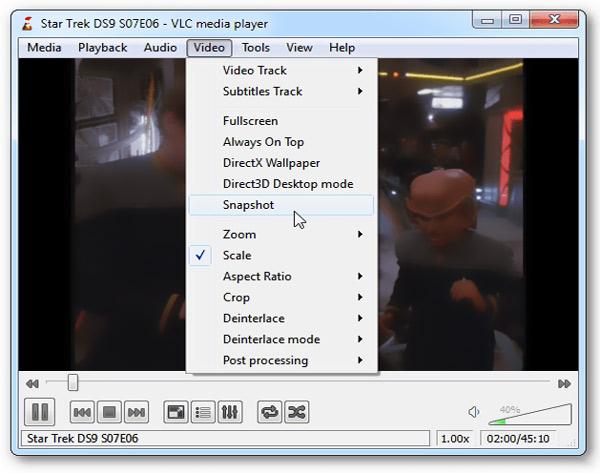
Efter VLC-skærmbillede kan du se en lille miniature af optagelsen i øverste venstre hjørne af vinduet. Det betyder, at du har lavet et skærmbillede med succes. VLC-skærmbilledet gemmes som standard i PNG-format.
Metode to:
Du kan også oprette et hurtigt snapshot-ikon for at tage skærmbilleder i VLC. Klik på, mens videoen afspilles Specifikation på menulinjen, og vælg derefter Avancerede kontroller fra rullelisten. Ved at gøre det kan du tilføje nogle yderligere ikoner, herunder et hurtigt skærmbilledeikon i afspilningskontrolområdet. Når du har behov for at tage et VLC-skærmbillede, kan du blot klikke på snapshot-ikonet.
Metode tre:
Udover de ovennævnte to metoder tilbyder VLC også genveje til at tage snapshot. Du kan trykke på de specifikke taster for hurtigt at tage snapshots i VLC.
Hvis du bruger en Windows-version og vil skærmbillede af det aktuelle billede, kan du trykke på SKIFT + S. Hvis du bruger en Mac, kan du trykke på Kommando + ALT + S. VLC medieafspiller giver også et skærmbillede-genveje til Linux, CTRL+ALT+S.
Sådan ændres VLC-snapshotplacering og outputformat:
Som nævnt ovenfor gemmes VLC-skærmbillede automatisk som en PNG-fil. Hvis du vil ændre outputformat eller snapshot-placering, kan du klikke på Værktøjer på menulinjen, og vælg derefter Indstillinger valgmulighed.
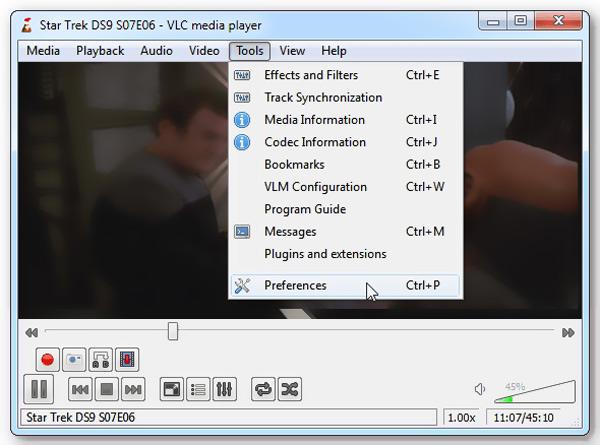
Nu kan du klikke på video på venstre panel, og skift derefter outputformat og VLC-snapshot-placering efter dit behov.
Hvis du frit kan tage skærmbillede på din computerskærm, kan du også stole på nogle professionelle skærmfangstværktøjer. Her anbefaler vi kraftigt den gratis snapshot-software, Screen Recorder for at hjælpe dig med at fange ethvert område på din computerskærm og gemme det som et billede i høj kvalitet.

Downloads
100 % sikker. Ingen annoncer.
100 % sikker. Ingen annoncer.


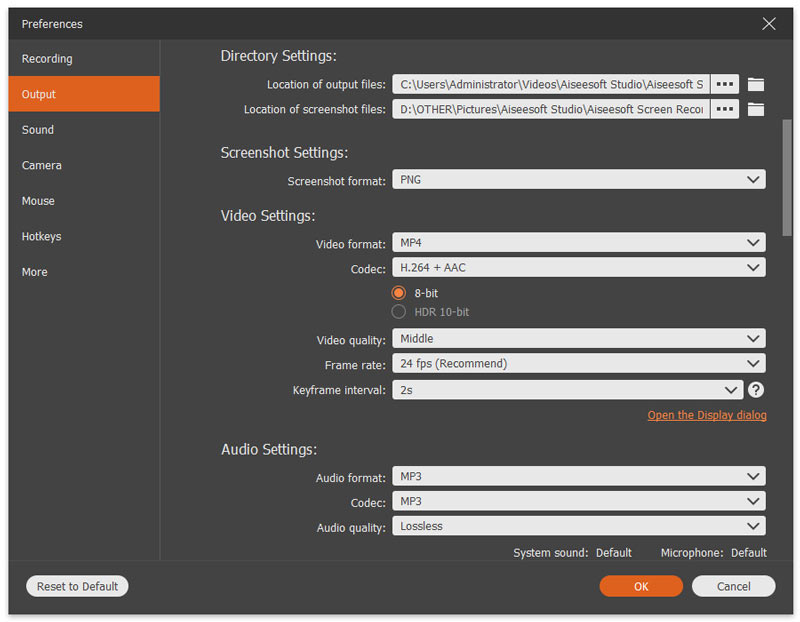
Dette gratis skærmbillede giver en enkel måde at tage skærmbilleder på din computer. Du kan også stole på det fange Skype-videoopkald, og mere. Bare download det gratis og prøv.
Spørgsmål 1. Hvordan tager du et screenshot på Windows Media Player?
Windows Media Player tilbyder ikke en hurtig skærmbilledefunktion, der hjælper dig med at tage skærmbillede af den video, du ser. Men du kan stole på, at Print Screen tager et skærmbillede. Du kan afspille videoen i fuld skærm og derefter trykke på PrtSc-tasten på dit tastatur. Derefter skal du indsætte skærmbilledet i Paint eller Photoshop for at gemme det.
Spørgsmål 2. Hvor gemmes VLC-skærmbilleder?
VLC-skærmbillederne gemmes i mappen Standard Pictures på din Windows-computer. Du kan nemt få adgang til alle dine VLC-skærmbilleder i mappen C: / brugere / brugernavn / billeder. Hvis du bruger VLC på Mac, kan du kontrollere disse skærmbilleder i Mac> Brugere> dit brugernavn> mappen Billeder. Lære hvordan man tager et skærmbillede på Mac her.
Spørgsmål 3. Hvordan øges størrelsen / opløsningen på VLC-skærmbilleder?
Når du vil forbedre skærmbillede kvaliteten af VLC, kan du gå til Værktøjer> Præferencer og derefter justere video snapshots bredde og højde.
Vi har hovedsagelig talt om VLC-skærmbillede i dette indlæg. Vi delte 3 regelmæssige måder at hjælpe dig med at tage snapshots i VLC. Hvad mere er, introducerer vi dig med et fantastisk skærmbillede til at tage skærmbilleder på din computer. Hvis du stadig har spørgsmål om VLC-øjebliksbilledet, kan du efterlade os en besked i kommentardelen.
Efter at have læst dette indlæg, kan du vide nøjagtigt hvor streambar OBS gemmer optagelser. Hvis du vil ændre OBS-placeringen, kan du også følge metoden ovenfor for at ændre OBS-optagelsesfilstien. Du kan også bruge det anbefalede OBS-alternativ til at fange din computerskærm.
VLC-optagelse
Optag lyd med VLC 5 måder at rotere en video på Windows 10/8/7 og Mac VLC-skærmbillede VLC Record skærm VLC Optager ikke
Aiseesoft Screen Recorder er den bedste skærmoptagelsessoftware til at fange enhver aktivitet som onlinevideoer, webcamopkald, spil på Windows / Mac.
100 % sikker. Ingen annoncer.
100 % sikker. Ingen annoncer.